Anuncio
 Mientras estoy usando mi Ubuntu (Linux), una cosa que encontré útil y útil es la capacidad de bloquear una aplicación y mantenerla "siempre encima" de todas las demás ventanas.
Mientras estoy usando mi Ubuntu (Linux), una cosa que encontré útil y útil es la capacidad de bloquear una aplicación y mantenerla "siempre encima" de todas las demás ventanas.
Esta es una característica nativa de Linux y se puede acceder fácilmente al hacer clic con el botón derecho del mouse y elegir "Siempre en la parte superior" en el menú contextual. Sin embargo, cuando se trata de Windows (e incluso Mac), me sorprende que esta característica pequeña pero útil no esté disponible en todas las iteraciones del sistema operativo.
Aquí viene Deskpins.
Deskpins es una aplicación pequeña y liviana que puede mantener la ventana de su aplicación encima de todas las demás ventanas en todo momento. Simplemente tome un pin de los iconos de Deskpins y haga clic en la ventana, luego se fijará automáticamente en la parte superior del escritorio.
Instalación
La instalación es fácil. Descargue el software (solo 96 KB de tamaño) y ejecute el archivo .exe para instalarlo en su sistema. No debería tomar más de un minuto, incluso si lo está utilizando en un sistema antiguo (como Windows 95). En su sitio web se afirma que es compatible con Win XP, pero lo probé en Windows 7 y funciona perfectamente.
Uso
Después de iniciar la aplicación, debería aparecer como un icono en la bandeja del sistema.
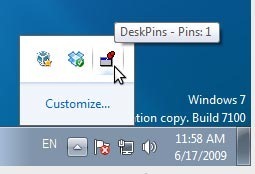
Haga clic en el icono de Deskpins. El cursor del mouse cambiará instantáneamente a un icono de pin. Haga clic en cualquier ventana para anclarlo al nivel más alto del escritorio. Ahora verá un pin en esa ventana en particular.
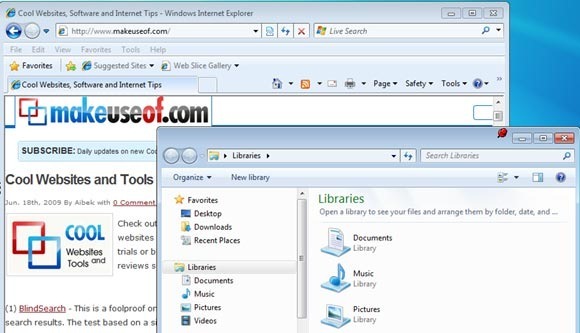
Opciones de configuración
Aunque es una aplicación simple y pequeña, también viene con varias opciones de configuración para que pueda personalizar su comportamiento y apariencia.
En primer lugar, si no eres un amante rojo, puedes cambiar el color del pin a tu color favorito en el menú de la primera pestaña. También puede cambiar la velocidad de seguimiento y usar un solo clic o doble clic para activar el pin en la bandeja del sistema.
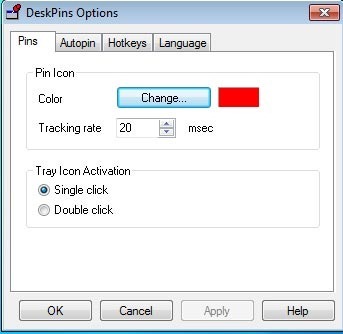
Ahora, si tiene una aplicación en particular que desea mantenerla "siempre en la cima" en todo momento, en lugar de activar el deskpins cada vez, puede crear una regla de Autopin de modo que la aplicación se ancle automáticamente al escritorio cada vez que sea lanzado. Esta es definitivamente una característica ingeniosa que será útil en todo momento.
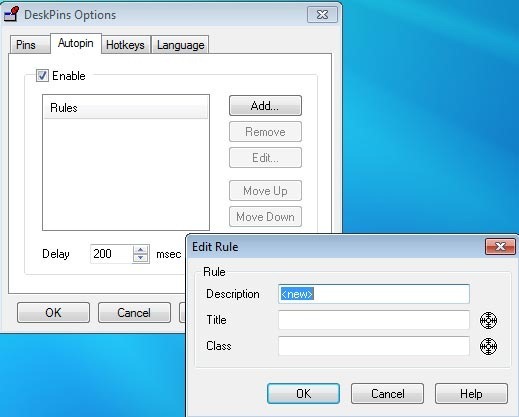
Para aquellos que prefieren los atajos de teclado más que hacer clic con el mouse, también hay una opción para configurar la tecla de acceso rápido para activar los Deskpins.
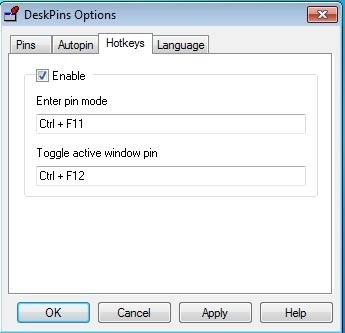
Conclusión
Para una característica simple que debería existir de manera predeterminada, pero no es así, esta sencilla aplicación definitivamente ha hecho bien su trabajo. Es de tamaño pequeño y solo ocupa pocos recursos del sistema, lo mejor de todo, es compatible con todas las versiones de Windows, por lo que es una aplicación útil y versátil.
Definitivamente, esta no es la única aplicación que puede hacer que una aplicación "siempre esté en la cima". Si ha probado otras aplicaciones que realizan la misma función, compártala con nosotros en los comentarios.
En el extremo opuesto de este palo de productividad, Varun escribió sobre el Las 5 mejores aplicaciones de escritorio para multitarea 5 pequeñas aplicaciones de escritorio que debe verificar si realiza múltiples tareas Lee mas . Definitivamente deberías echarle un vistazo, si aún no lo has hecho.
Damien Oh es un experto en tecnología que adora modificar y hackear varios sistemas operativos para hacer la vida más fácil. Echa un vistazo a su blog en MakeTechEasier.com donde comparte todos los consejos, trucos y tutoriales.

